Saya mencurahkan instruksi ini untuk analisis pertanyaan tentang cara mengkonfigurasi router ASUS WL-520GC dalam mode titik akses untuk Windows 7 atau 10. Meskipun itu juga dapat digunakan sebagai repeater WiFi. Kami akan membicarakan fungsi ini di lain waktu. Terlepas dari kenyataan bahwa ini sudah menjadi model yang cukup terhormat, ternyata model ini sangat sukses sehingga masih populer di kalangan pengguna. Pada saat dirilis, belum diterima untuk menerjemahkan panel admin ke dalam bahasa Rusia. Oleh karena itu, pemula yang pertama kali dihadapkan dengan konfigurasi router ASUS WL-520GC mungkin mengalami kesulitan. Mari kita lihat lebih dekat bagaimana menghubungkannya ke Internet dan mengatur jaringan WiFi di atasnya.

Menghubungkan router ASUS WL-520GC ke komputer Windows
Jadi, pertama-tama, kami menghubungkan kabel dari penyedia ke port jaringan yang ditunjuk sebagai WAN. Dan kami menghubungkan komputer dengan kabel Ethernet ke port LAN.

Setelah itu, buka pengaturan koneksi LAN Windows dan centang kotak untuk mendapatkan IP dan DNS dalam mode otomatis.

Sekarang kami membuka browser dan mengetik alamat IP router - //192.168.1.1, untuk otorisasi kami menggunakan pasangan "admin / admin" - data ini dapat ditemukan pada stiker di bagian bawah casing router.

Jika detail login tidak sesuai, setel ulang pengaturan - mungkin seseorang telah menggunakan router sebelum Anda dan mengubahnya. Ini dilakukan dengan menekan lama tombol "Restore", yang terletak di sebelah port LAN.
Mengonfigurasi router Asus WL-520GC sebagai titik akses WiFi
Setelah masuk, kita masuk ke wizard pengaturan cepat - kita akan menggunakannya. Pertama, setel waktu untuk zona waktu Anda dan klik "Berikutnya"
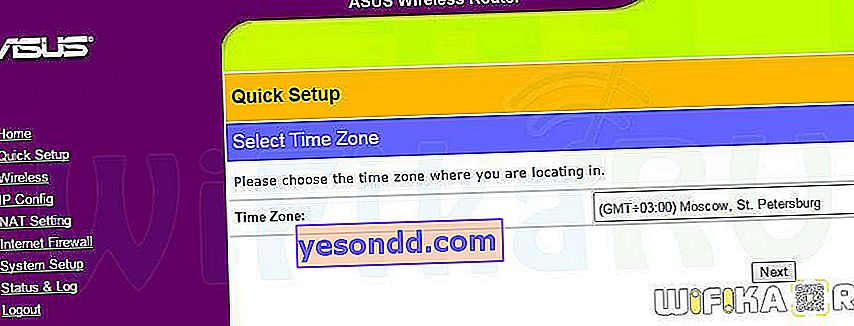
Selanjutnya, pilih jenis koneksi Anda ke provider. Anda dapat menemukannya dari kontrak untuk penyediaan layanan Internet. Dalam setiap kasus, akan ada tipe yang berbeda tergantung pada pengaturan peralatan operator.
- Untuk Beeline - pilih L2TP
- Untuk Rostelecom - PPPoE
- Untuk penyedia lain, ini bisa berupa IP Statis atau IP Dinamis.
Saya punya PPPoE, jadi saya pakai.
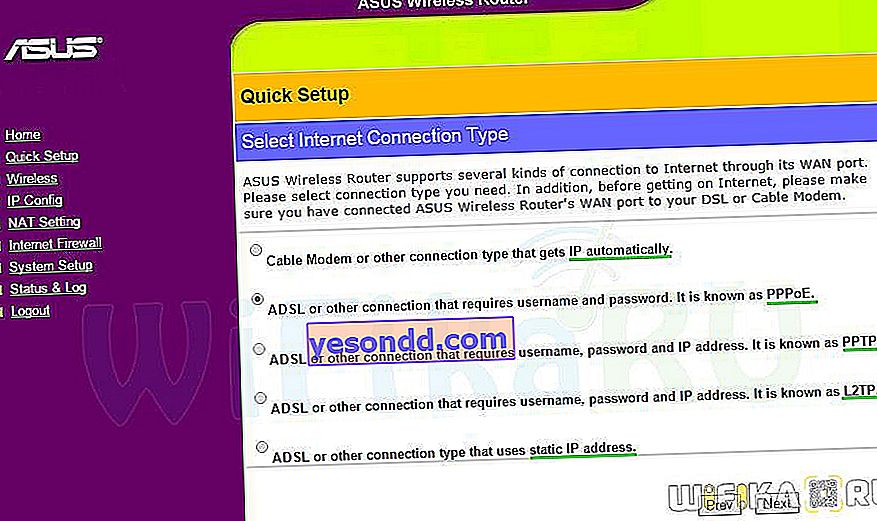
Dan sekarang saya memasukkan login dan kata sandi untuk terhubung.
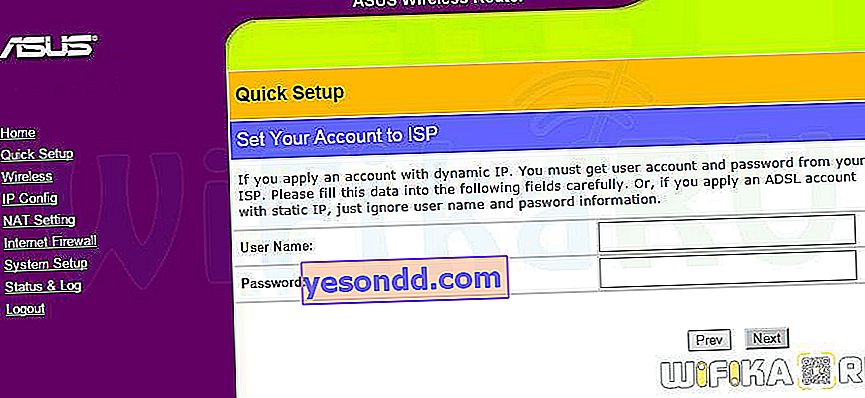
Jika Anda memiliki tipe "IP Otomatis", Anda tidak perlu memasukkan apa pun sama sekali. Jika "IP Statis", maka Anda perlu mendaftarkan data lain untuk koneksi dari kontrak - IP, gateway, mask, server DNS.
Setelah itu, kami menemukan nama untuk jaringan WiFi kami. Pilih jenis enkripsi WPA2-PSK, sandi - dari 8 karakter.
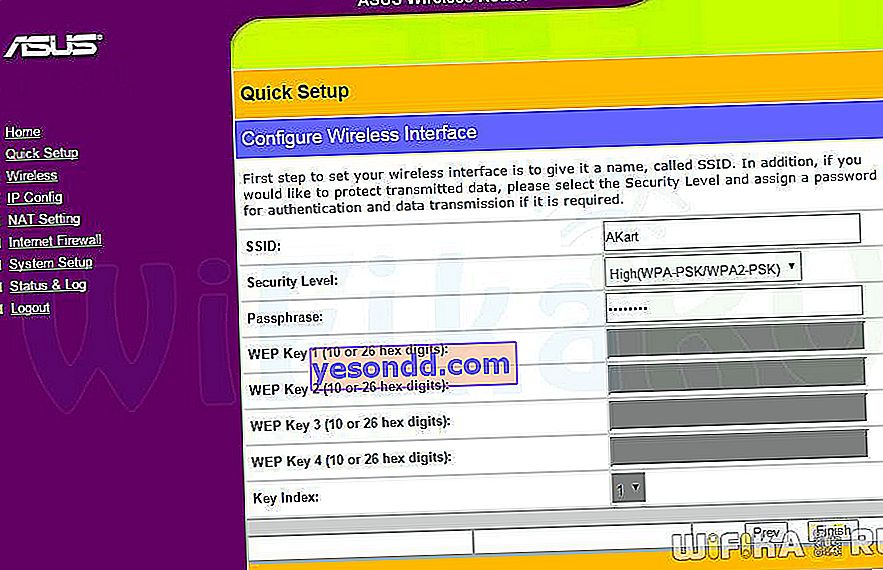
Dan pada akhirnya, kami me-reboot router agar perubahan diterapkan.
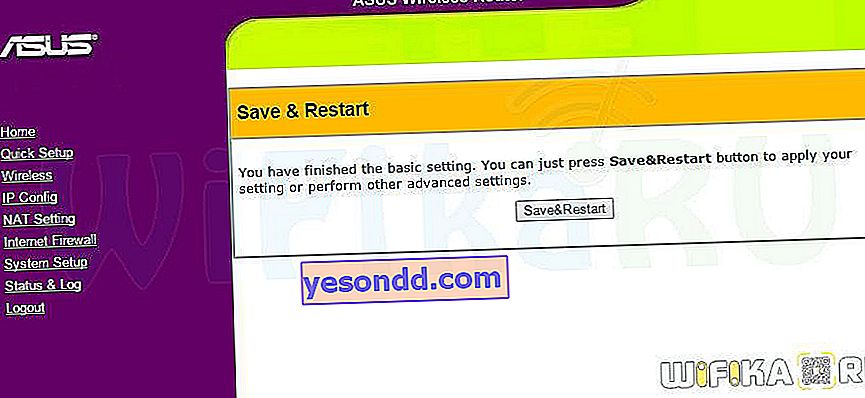
Firmware router ASUS WL-520GC
Firmware ASUS WL-520GC adalah tindakan yang sangat relevan, karena firmware stok sudah lama tidak dirilis dan sudah usang. Router ini populer, jadi jika Anda mencari di internet, Anda dapat menemukan banyak firmware pihak ketiga yang memiliki hak cipta dengan berbagai tingkat "kesegaran". Di situs resmi Asus, yang terakhir bertanggal Juli 2011. Juga ditemukan di DD-WRT, dari 2009.
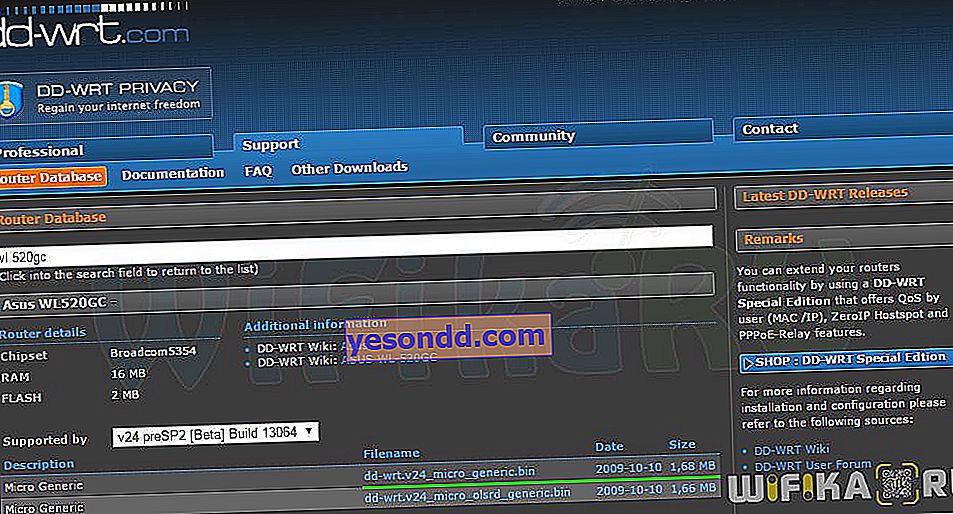
Unduh salah satu yang Anda sukai. Kami membutuhkan file dengan ekstensi TRX - jika ada dalam arsip, Anda harus membukanya terlebih dahulu.

Buka bagian "Pengaturan Sistem> Peningkatan Firmware" di router, klik tombol "Pilih file", pilih firmware dari komputer Anda dan klik "Unggah".
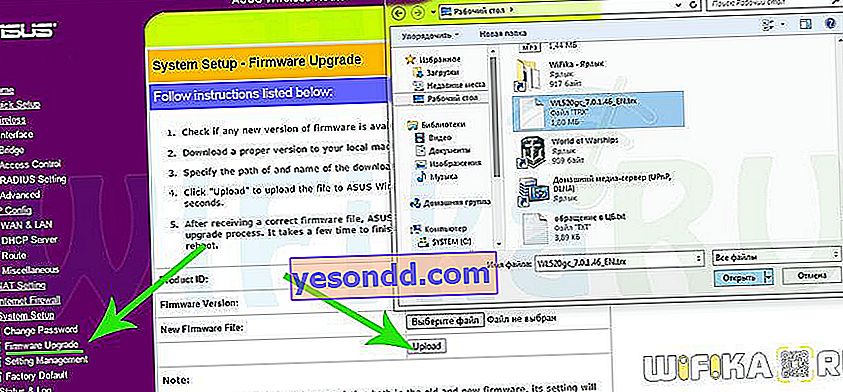
Proses firmware memakan waktu sekitar satu menit - saat ini tidak ada yang dapat dilakukan dengan router, terutama memutuskan sambungannya dari jaringan. Setelah selesai, akan reboot dan Anda dapat memanfaatkan semua fitur baru dari firmware Asus WL-520GC yang diperbarui
